セルにメモが付いているExcelファイルを開くと、非表示にしていたメモが全て表示されることがあります。
実験用に作ったExcelファイルでは完全に再現はできていませんが、
仕事関係のファイルで再現するものから判断するに、
サーバー上にある共有ファイル
で発生することが分かりました。
サーバー系が原因と思われるので、この記事のように接続を無線・有線に切り替えたり、
 Excel(エクセル)で『ファイルを開いていないのに、自分が開いている・使用中になっている』現象の原因・解除について
Excel(エクセル)で『ファイルを開いていないのに、自分が開いている・使用中になっている』現象の原因・解除について 別のサーバーに入れたりしましたが再現はせず。。。
発生原因は別途追うとして、
発生した場合の対処について紹介していきたいと思います。
現時点での結論を先にいうと
原因は完全にはわからないので自分で必要なメモの表示を修正するしかなく、
その修正方法をできるだけ簡単にする方法を紹介します。
~Excelのメモが勝手に表示される場合の対処~
一気にすべてのメモを非表示にする
一旦メモはすべて非表示する!!
テストファイルはこのようにしました。
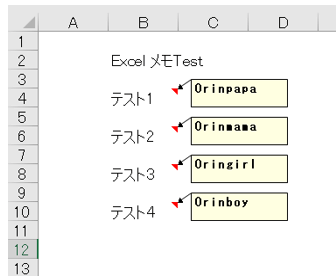
ツールバーの校閲–メモ–すべてのメモを表示 をON⇔OFFするとすべてのメモが一気に操作されます。
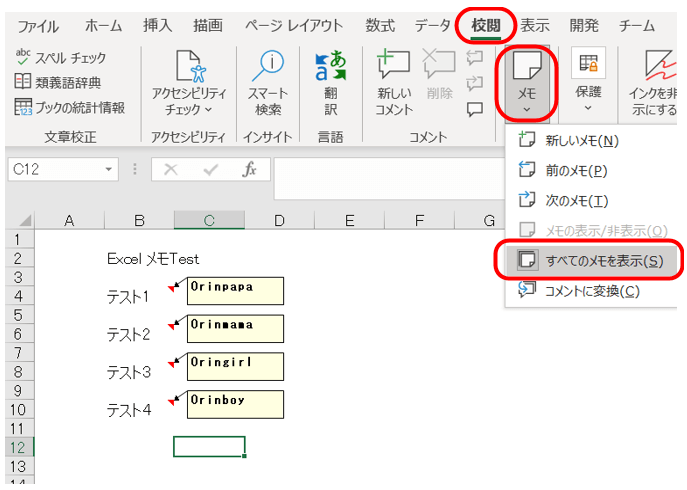
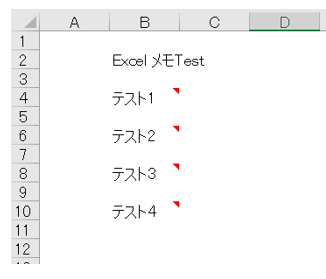
勝手にメモが表示される場合にも使えますし、
すべてのメモを一旦表示・非表示したい時にもつかえます!!
ただし、これはすべてのシートに適用されます。
1つのシートに対してメモのON・OFFをしていくには、次の方法があります。
個別に表示・非表示する
といっても、1つのシート中のメモを一気に処理はできないですが、
Ctrl + Shift + Oを押すと、メモがあるセルが全て選択されます。
これで右クリックでメモの非表示をしてすべて処理してくれたらいいのに。。。
一気にできるのは、メモの削除だけです。
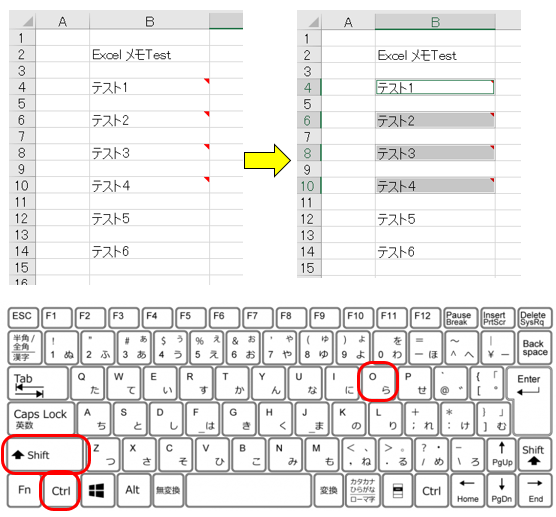
メモの表示・非表示は個別に設定するしかないですが、
Ctrl + Shift + Oで全てを選択しておけば、Enterでセルを移動できます。
方々にメモがある場合は、抜けなく表示切替の設定ができます。
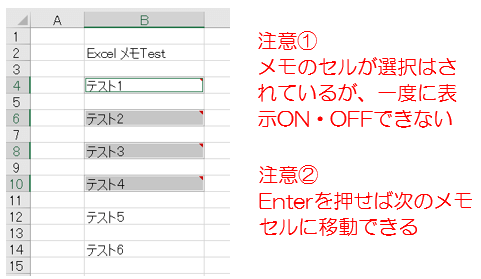
そして、右クリック–メモの表示/非表示で切り替えていきます。
まとめ
- メモが勝手に表示されるのは、サーバー系が原因と思われる
- 再現させようとしても中々再現しなかった
- この現象が発生した場合は、一旦すべてのメモを一気に非表示にして、必要なメモだけ個別に設定する
- その時は、Ctrl + Shift + Oで全てを選択してEnterでセルを移動するのが抜けなく設定できる
原因はまた追っていきます。
以上です。
最後まで見ていただき、ありがとうございました。
広告
広告
広告



